Hoe u Crypto kunt registreren en verhandelen bij Bingx
Of u nu een beginner bent die de crypto -ruimte verkent of een ervaren handelaar die geavanceerde tools en functies zoekt, Bingx biedt een naadloze ervaring voor zowel registratie als handel. Deze gids leidt u door het volledige proces van het maken van een account en het starten van uw handelsreis op Bingx.
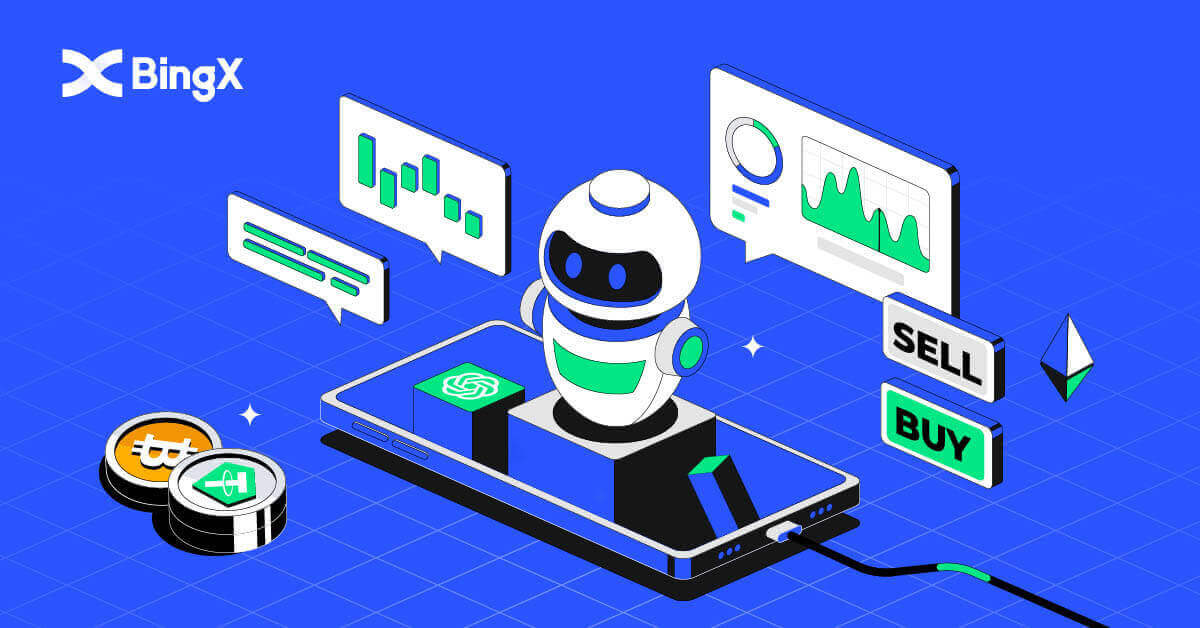
Hoe registreer ik een account op BingX?
Hoe registreer ik een BingX-account [PC]
Registreer een account op BingX met behulp van e-mail
1. Ga eerst naar de BingX-homepage en klik op [ Aanmelden ] .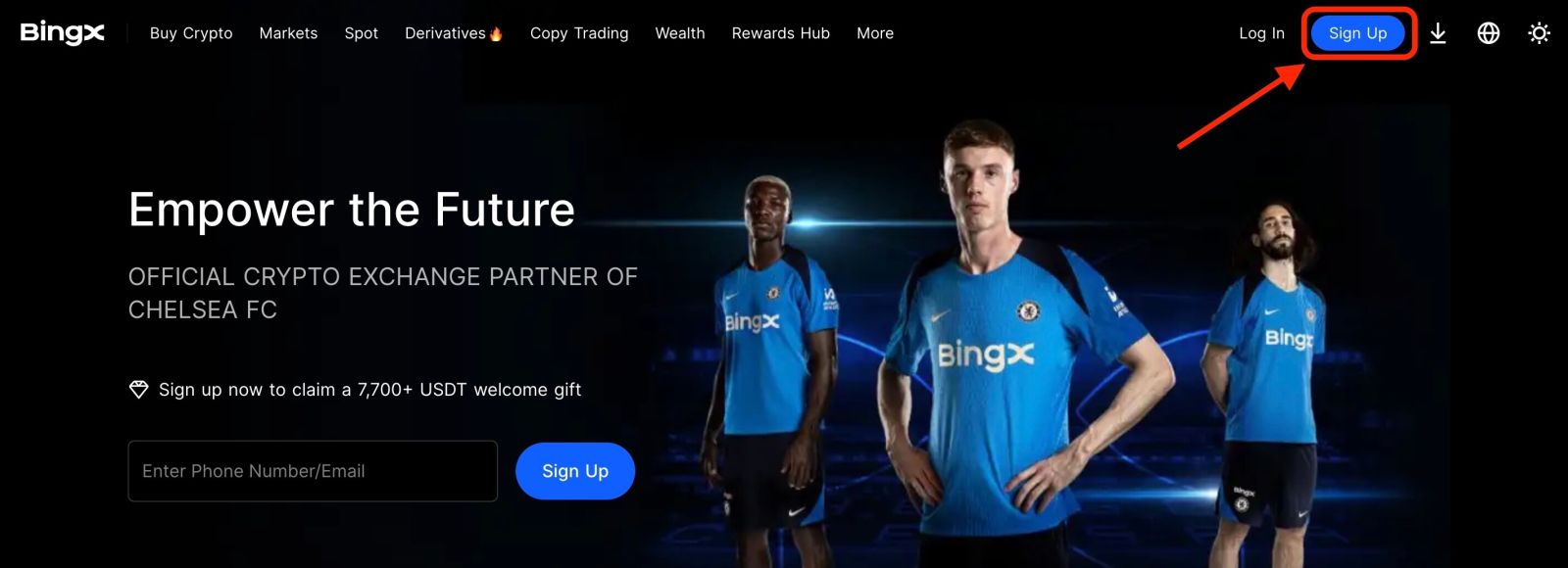
2. Nadat u de registratiepagina hebt geopend, voert u uw [E-mailadres] in , stelt u uw wachtwoord in, klikt u op [Ik heb de klantovereenkomst en het privacybeleid gelezen] nadat u deze hebt gelezen en klikt u op [Registreren] .
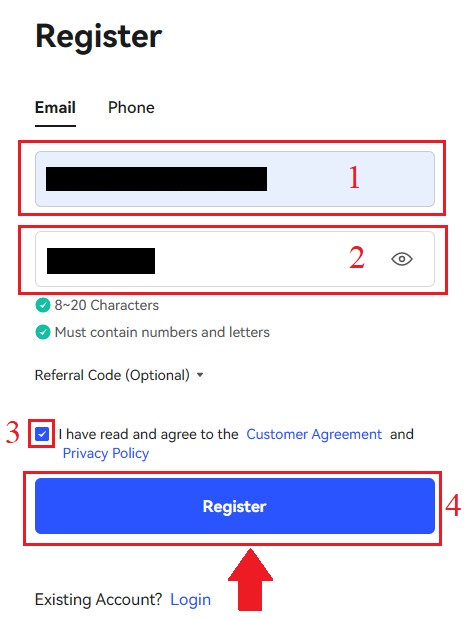
Let op: uw geregistreerde e-mailaccount is nauw verbonden met uw BingX-account, dus neem veiligheidsmaatregelen en kies een sterk en complex wachtwoord dat 8 tot 20 tekens bevat, inclusief hoofdletters, kleine letters, cijfers en symbolen. Noteer de wachtwoorden voor het geregistreerde e-mailaccount en BingX en rond uw registratie af. Bewaar ze ook goed.
3. Voer de [Verificatiecode] in die naar uw e-mailadres is verzonden.
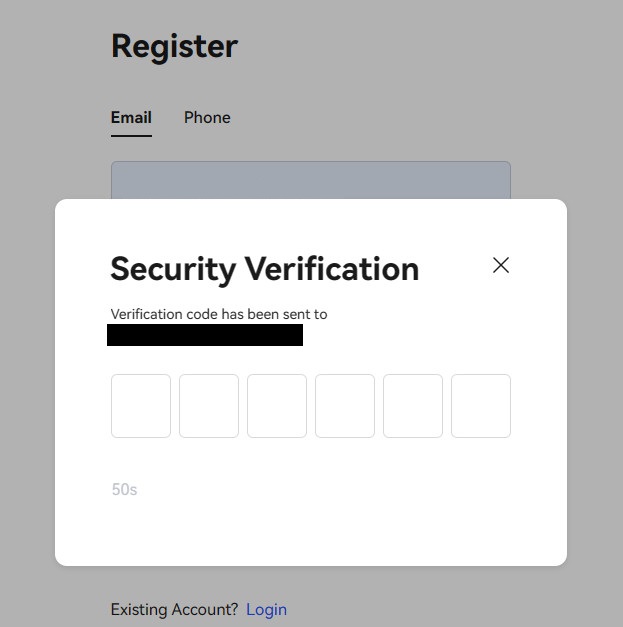
4. Uw accountregistratie is voltooid zodra u stap één tot en met drie hebt voltooid. U kunt beginnen met handelen via het BingX-platform.
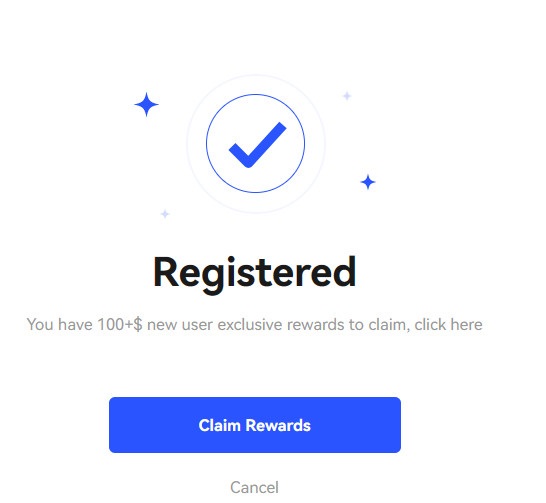
Registreer een account op BingX met uw telefoonnummer
1. Ga naar BingX en klik rechtsboven op [ Aanmelden ] . 2. Kies op de registratiepagina [Landcode] , voer uw [ Telefoonnummer] in en maak een wachtwoord aan voor uw account. Lees vervolgens de Servicevoorwaarden, ga ermee akkoord en klik op [Registreren] . Let op: uw wachtwoord moet een combinatie van cijfers en letters zijn. Het moet minimaal 8 tekens bevatten. 3. Uw telefoonnummer ontvangt een verificatiecode van het systeem. Voer binnen 60 minuten de verificatiecode in . 4. Gefeliciteerd, u bent succesvol geregistreerd op BingX.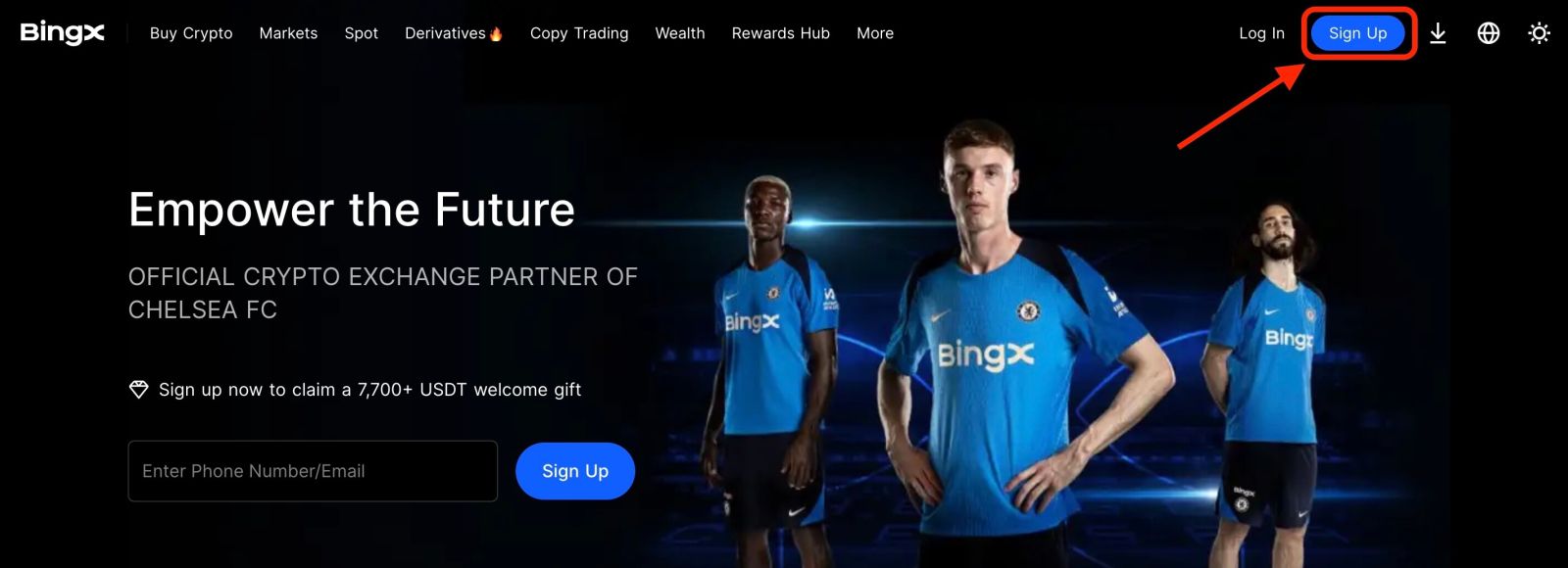
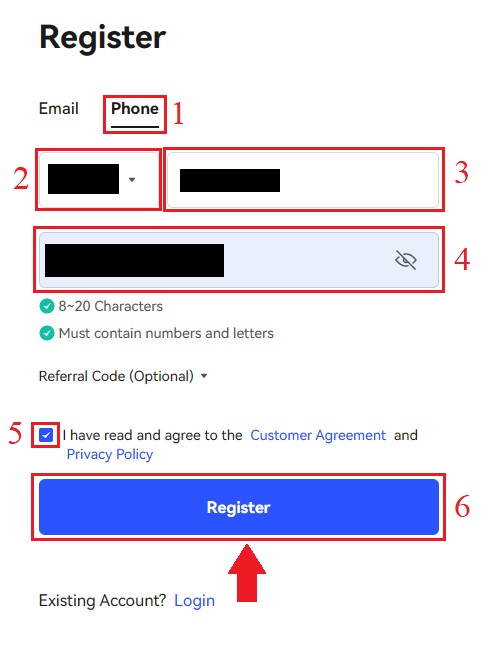
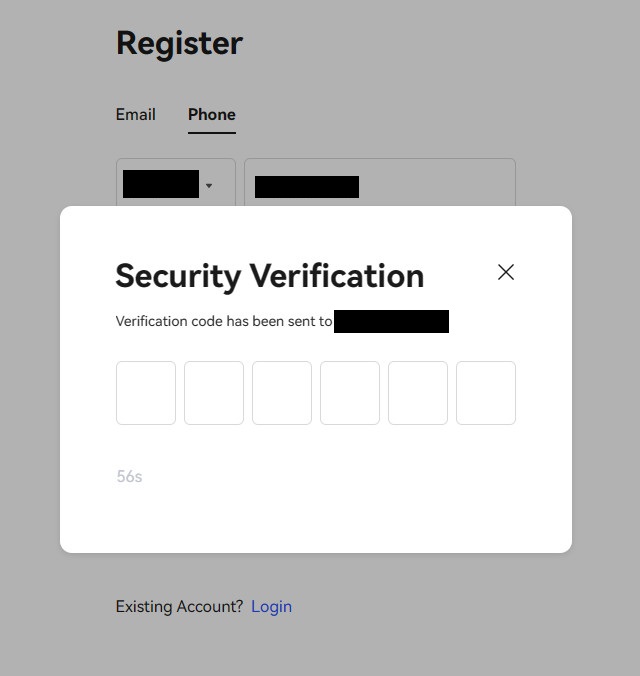
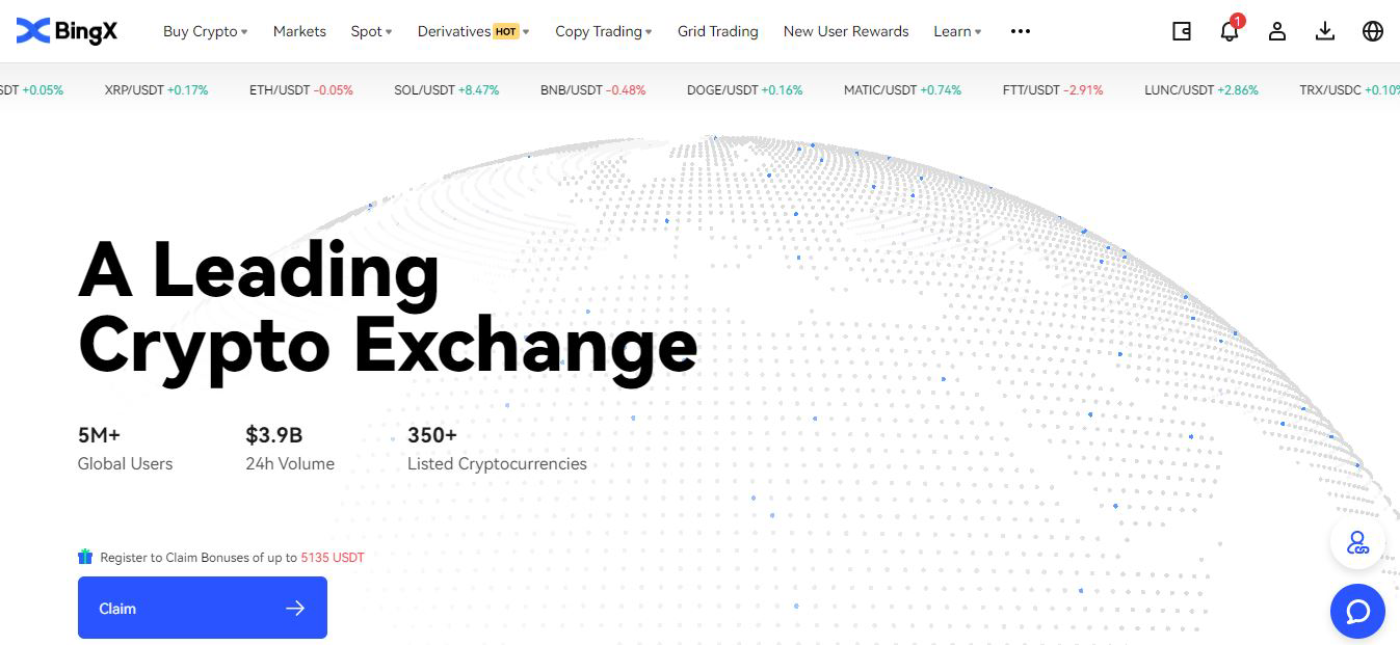
Hoe registreer ik een BingX-account [Mobiel]
Registreer een account op de BingX-app
1. Open de BingX-app [ BingX-app iOS ] of [ BingX-app Android ] die u hebt gedownload en klik op het pictogram in de rechterbovenhoek.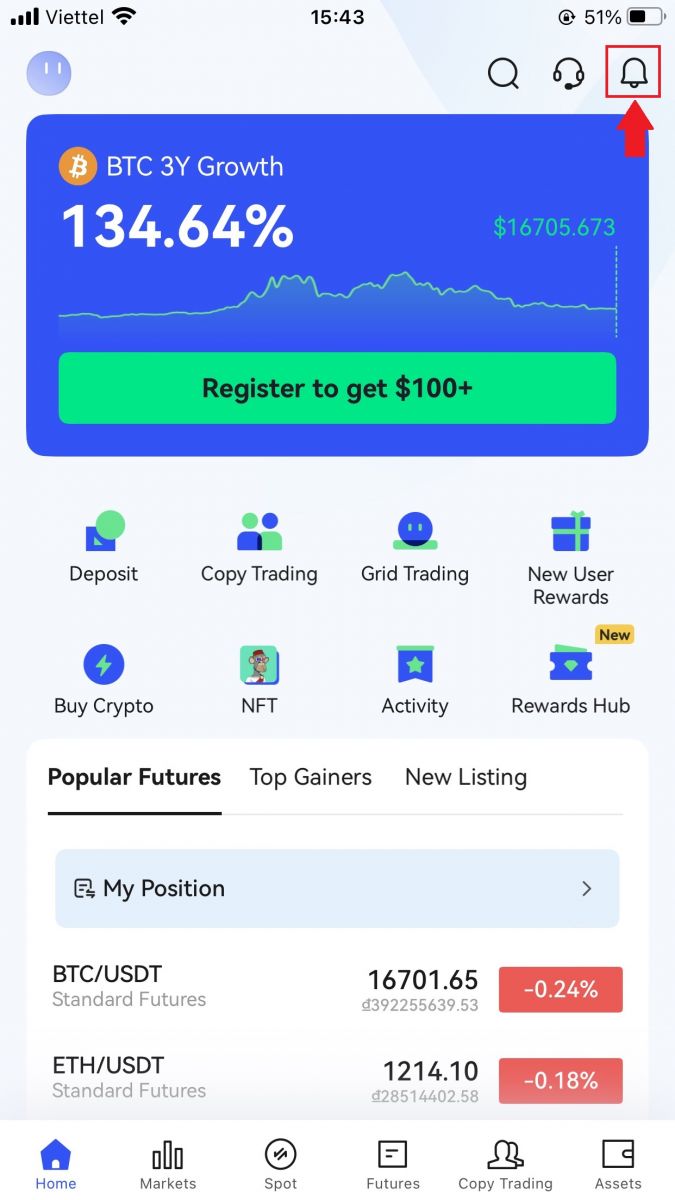
2. Klik op [Registreren] .

3. Voer het [E-mailadres] in dat u voor uw account wilt gebruiken en klik op [Volgende] .
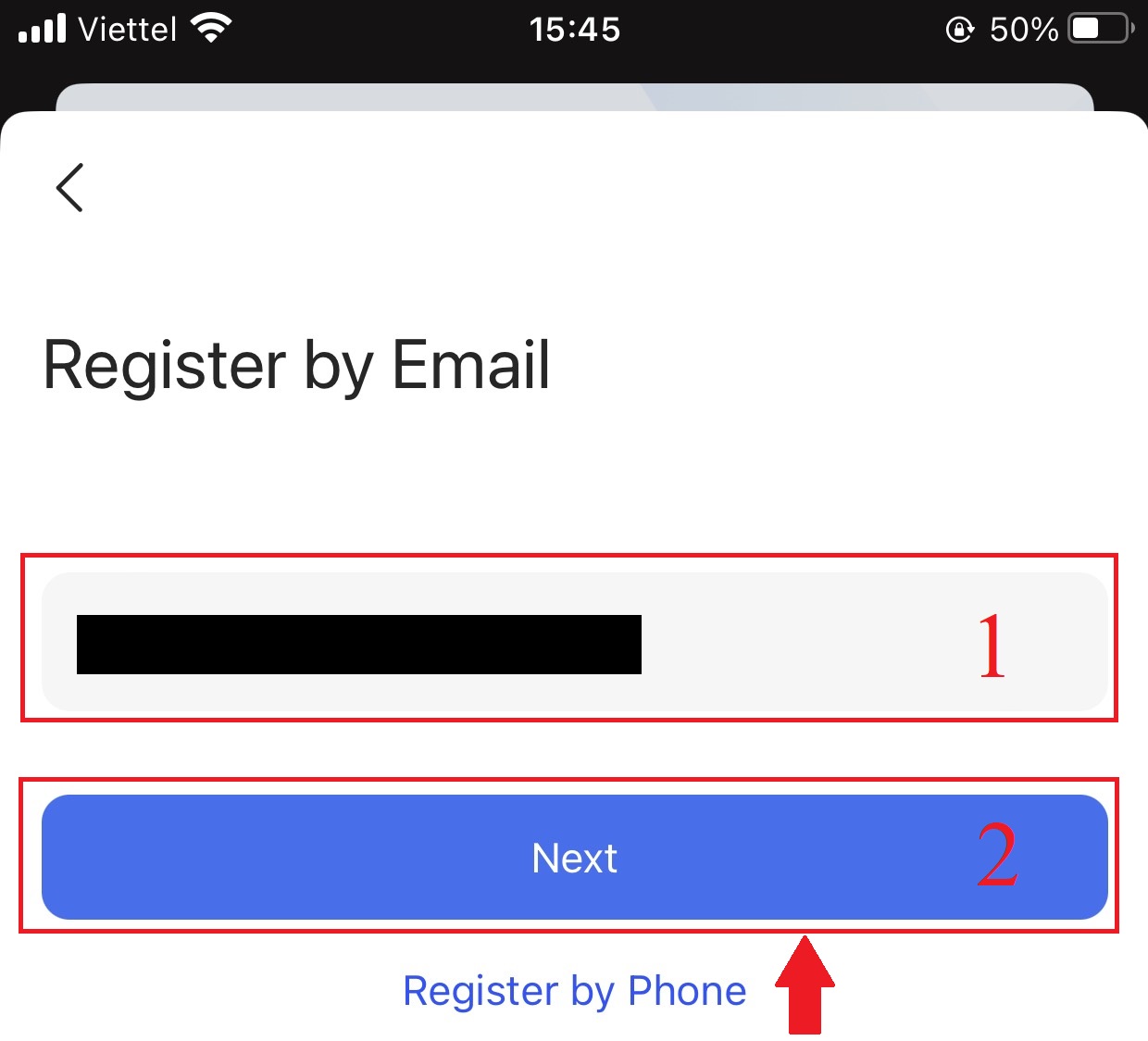
4. Versleep de schuifbalk om de puzzel van de beveiligingsverificatie te voltooien.
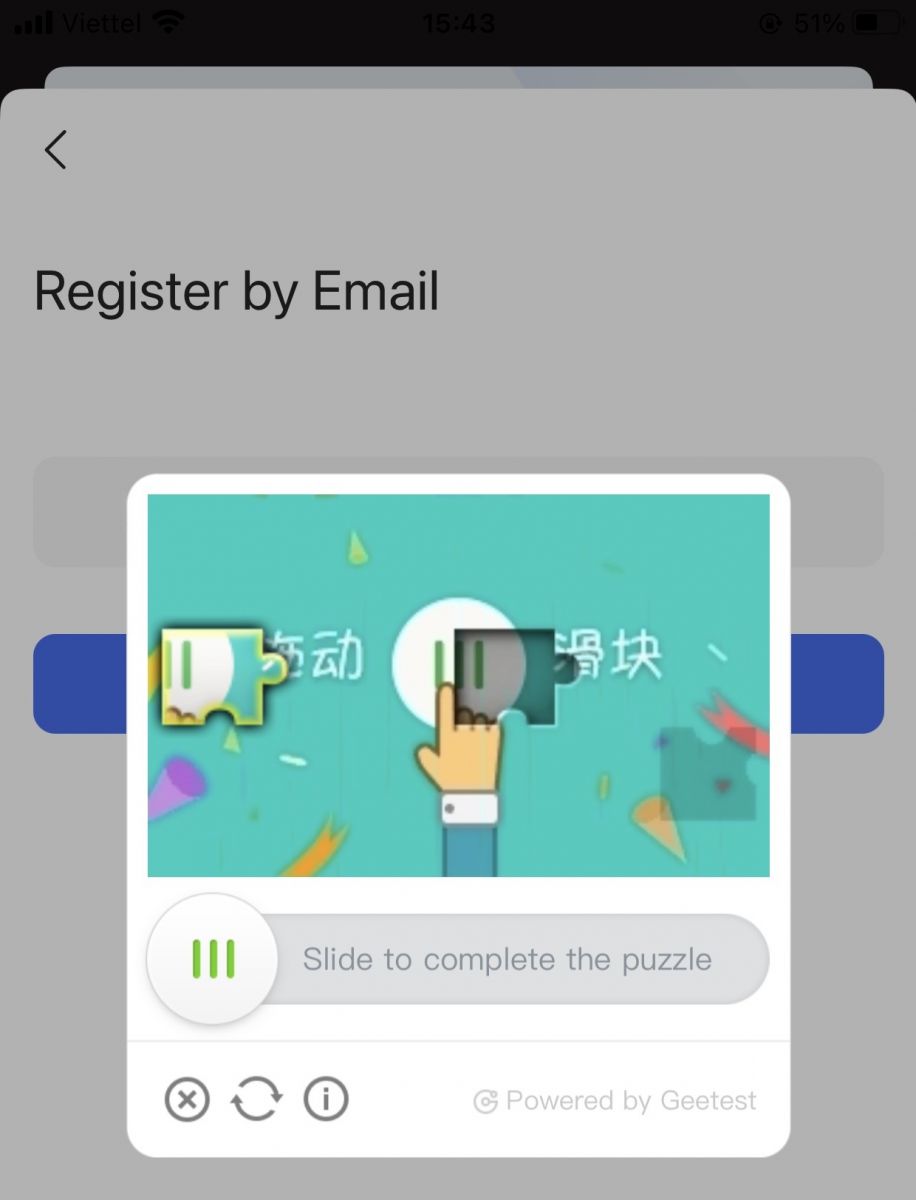
5. Voer de [E-mailverificatiecode] in die naar uw e-mailadres en [wachtwoord] is verzonden, en de [Verwijzingscode (optioneel)] . Vink het vakje aan naast [Serviceovereenkomst en privacybeleid gelezen en ga ermee akkoord] en tik op [Voltooien] .
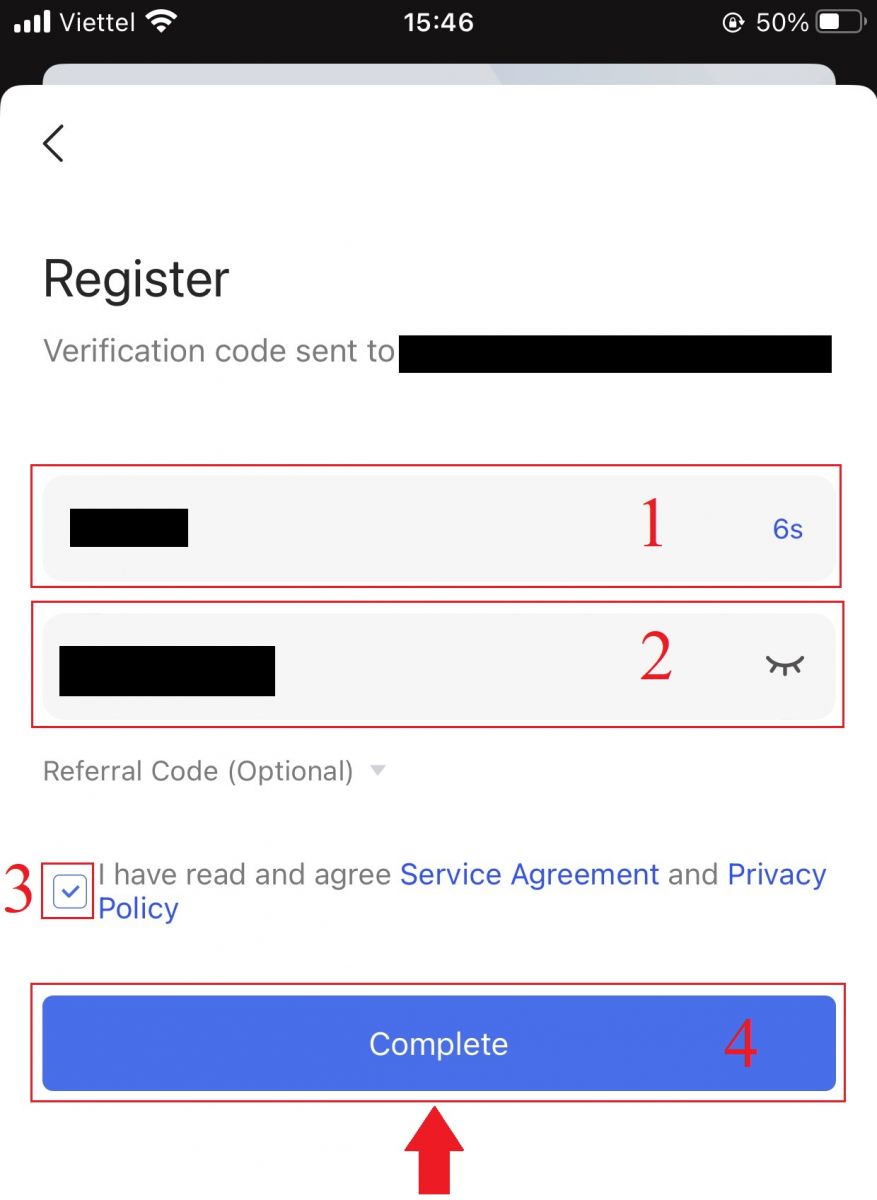
6. Uw registratie voor een account is voltooid. Nu kunt u inloggen om te beginnen met handelen!

Registreer een account op BingX Web
1. Om te registreren, selecteert u [Registreren] in de rechterbovenhoek van de BingX-homepage .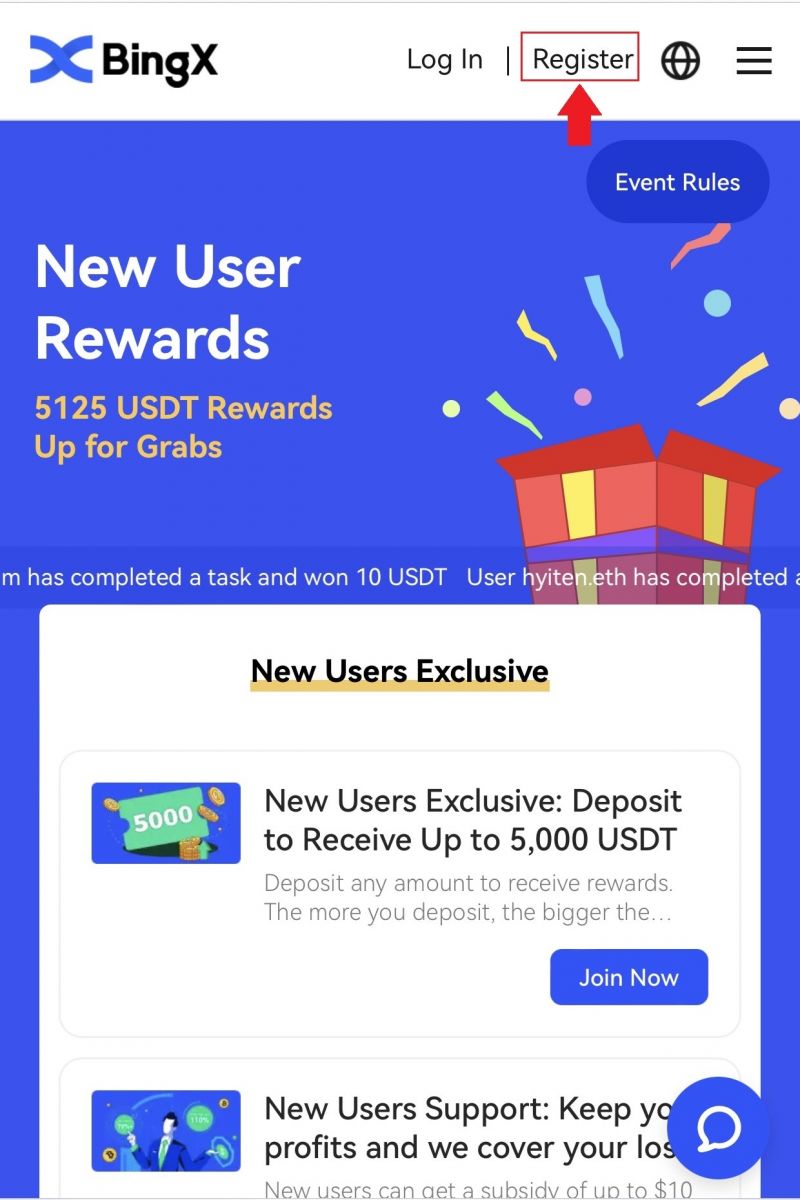
2. Voer het [e-mailadres] , [wachtwoord] en [Verwijzingscode (optioneel)] van uw account in. Selecteer [Registreren] nadat u het vakje naast 'Ik heb de klantovereenkomst en het privacybeleid gelezen en ga ermee akkoord' hebt aangevinkt.
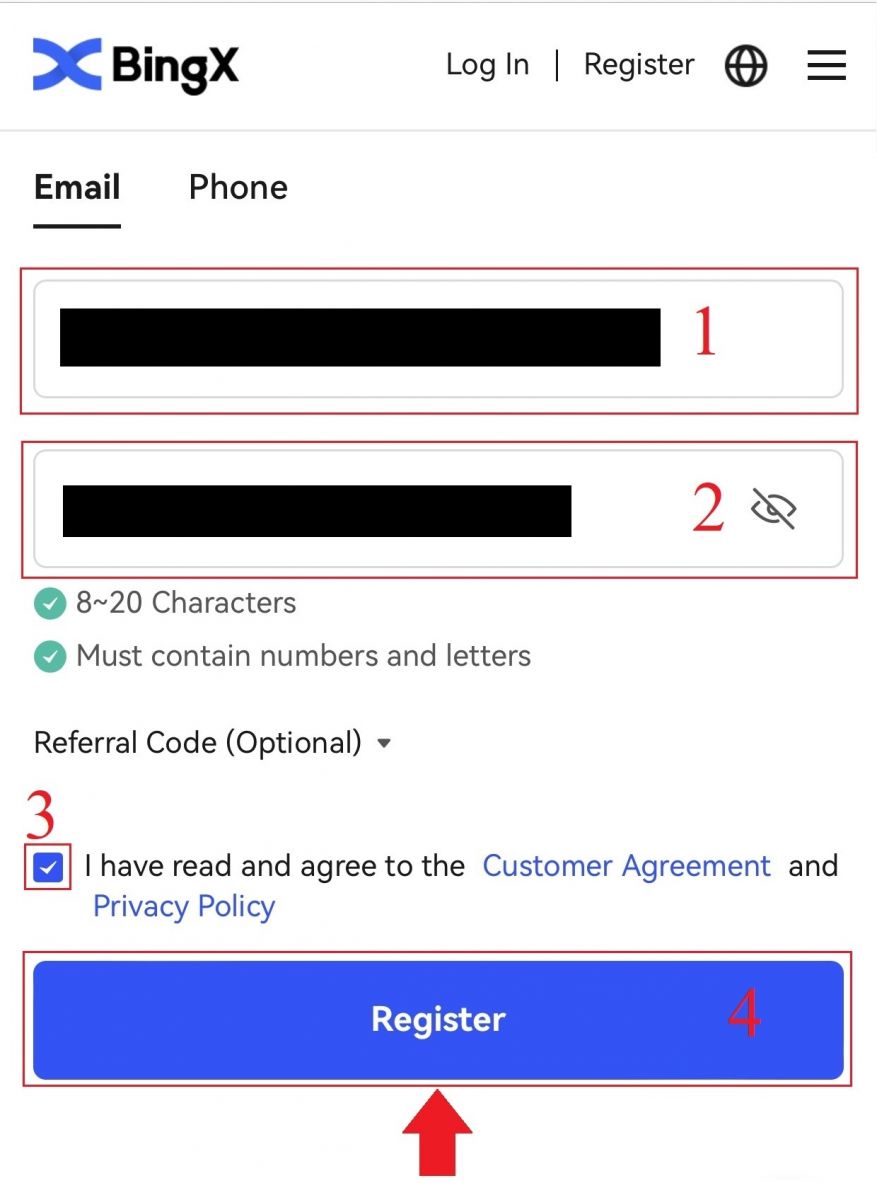
Let op: uw wachtwoord moet een combinatie van cijfers en letters zijn en moet minimaal 8 tekens bevatten.
3. Voer de [E-mailverificatiecode] in die naar uw e-mailadres is verzonden.
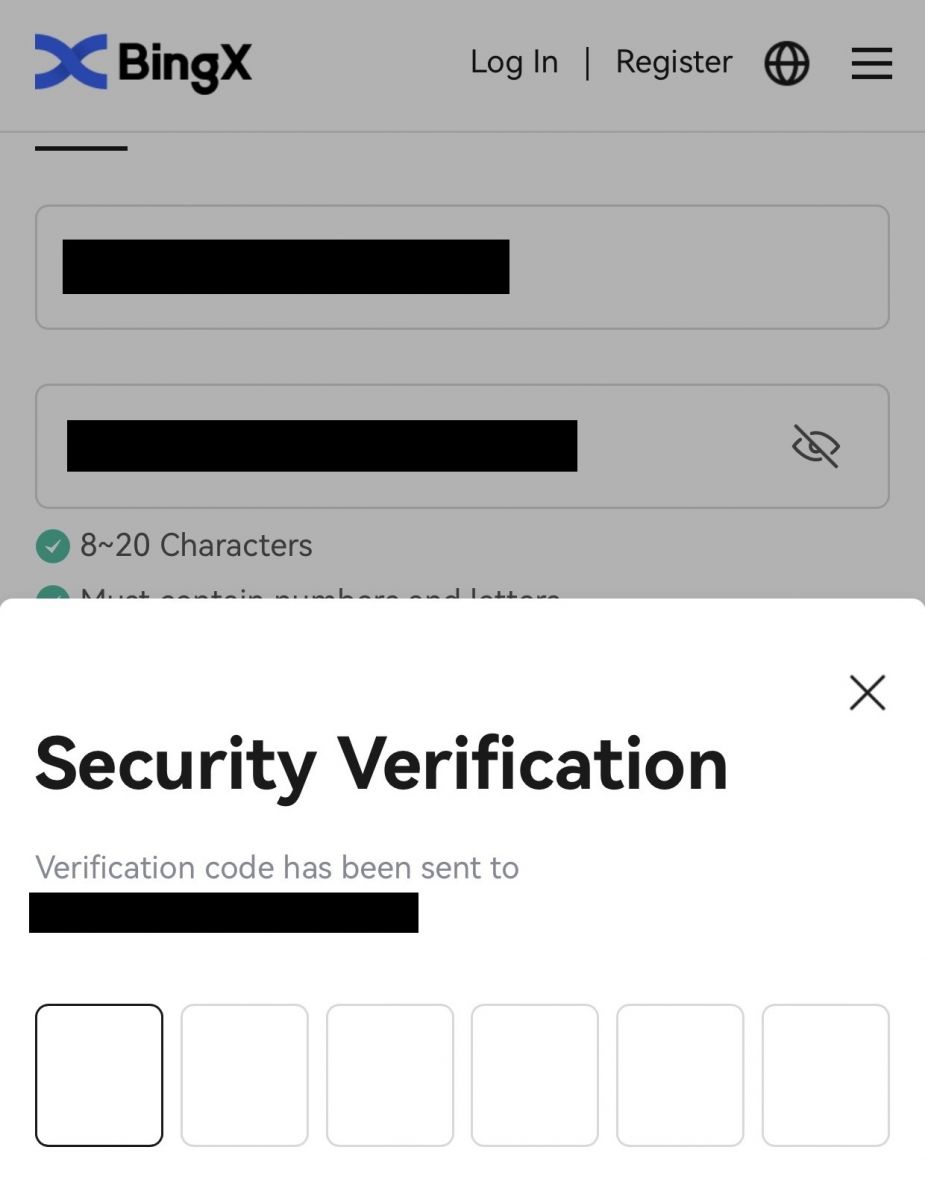
4. Uw accountregistratie is voltooid. U kunt nu inloggen en beginnen met handelen!
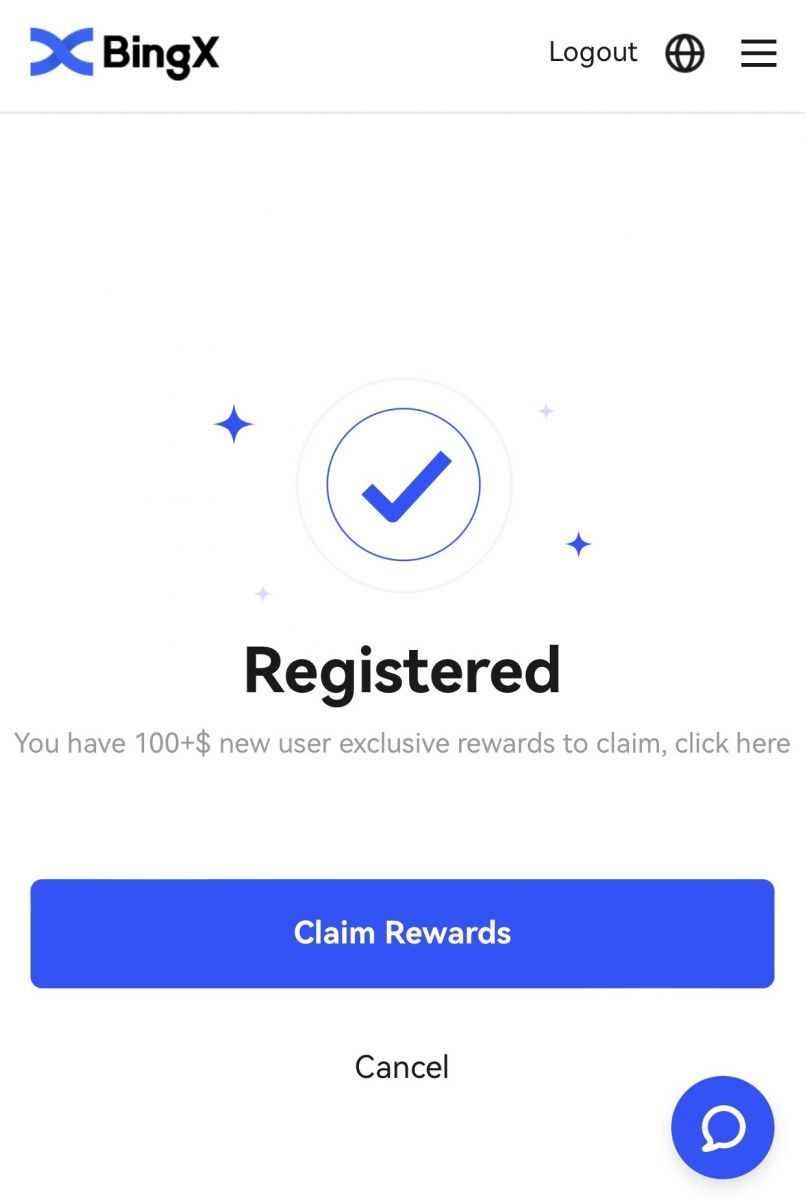
Download de BingX-app
Download de BingX-app voor iOS
1. Download onze BingX-app uit de App Store of klik op BingX: Koop BTC Crypto.2. Klik op [Downloaden] .
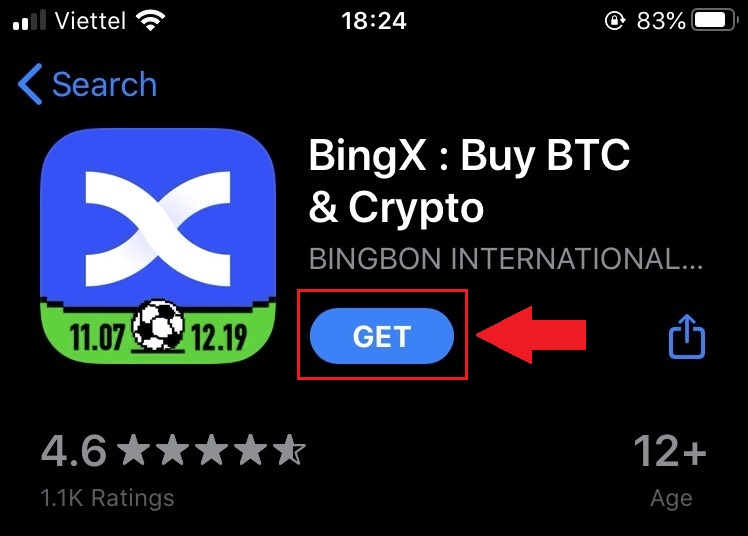
3. Wacht tot de installatie is voltooid. Vervolgens kunt u de app openen en u aanmelden via de BingX-app.
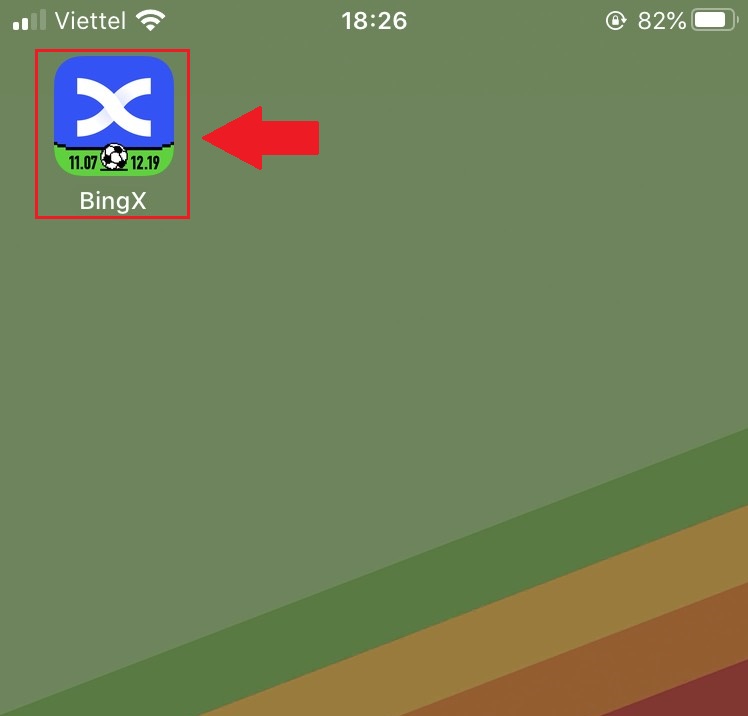
Download de BingX-app voor Android
1. Open de onderstaande app op je telefoon door te klikken op BingX Trade Bitcoin, Buy Crypto .2. Klik op [Installeren] om de download te voltooien.
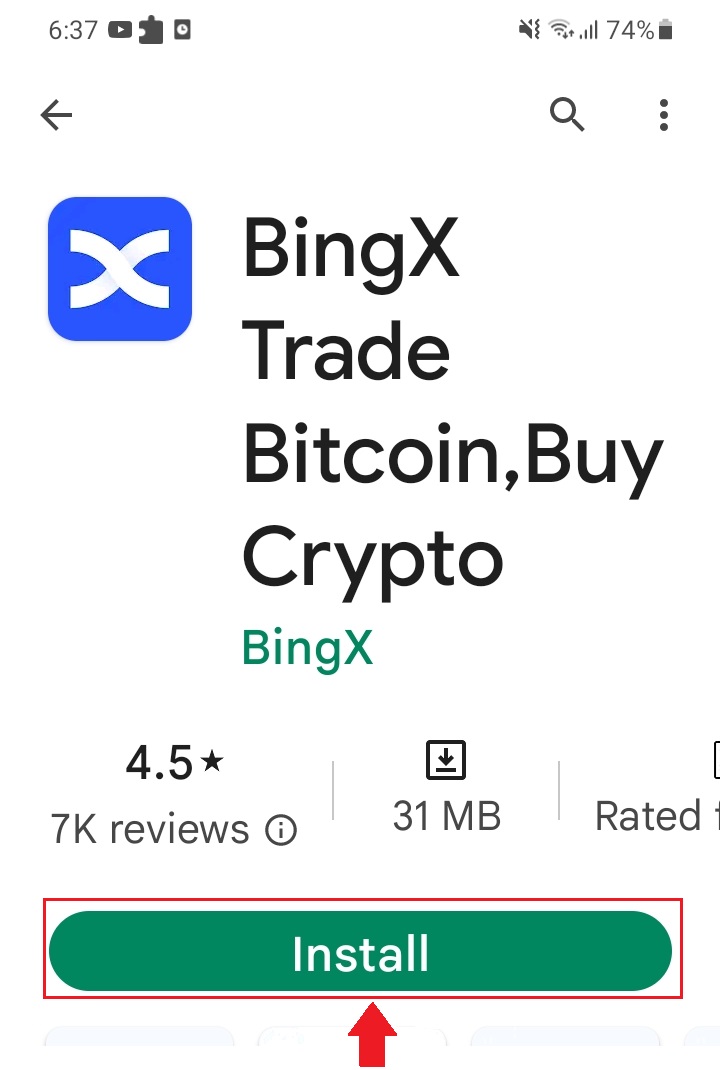
3. Open de app die je hebt gedownload om een account aan te maken in de BingX-app.
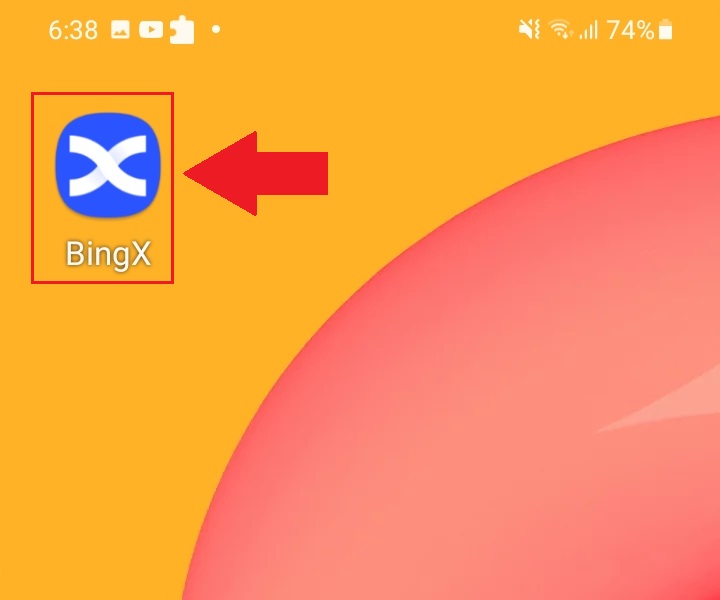
Veelgestelde vragen (FAQ)
Moet het programma gedownload worden op een computer of smartphone?
Nee, dat is niet nodig. Vul gewoon het formulier op de website van het bedrijf in om je te registreren en een individueel account aan te maken.
Waarom kan ik geen sms ontvangen?
Het probleem kan worden veroorzaakt door de netwerkcongestie van uw mobiele telefoon. Probeer het over 10 minuten opnieuw.
U kunt het probleem echter proberen op te lossen door de onderstaande stappen te volgen:
1. Controleer of het telefoonsignaal goed werkt. Zo niet, ga dan naar een plek waar u een goed signaal op uw telefoon kunt ontvangen; 2. Schakel de zwarte lijst of andere manieren om sms-berichten te blokkeren
uit ;
3. Zet uw telefoon in de vliegtuigmodus, start uw telefoon opnieuw op en schakel de vliegtuigmodus vervolgens uit.
Als geen van de aangeboden oplossingen uw probleem verhelpt, kunt u een ticket indienen.
Waarom kan ik geen e-mails ontvangen?
Als u uw e-mail niet hebt ontvangen, kunt u de volgende stappen proberen:
1. Controleer of u normaal e-mails kunt verzenden en ontvangen in uw e-mailclient;
2. Controleer of uw geregistreerde e-mailadres correct is;
3. Controleer of de apparatuur voor het ontvangen van e-mails en het netwerk werken;
4. Probeer uw e-mails te zoeken in Spam of andere mappen;
5. Stel de witte lijst met adressen in.
Hoe crypto te verhandelen op BingX
Hoe u spothandel kunt gebruiken op BingX
Wat is Spot Trading?
Spothandel verwijst naar de directe handel in cryptovaluta, waarbij beleggers cryptovaluta kunnen kopen op de spotmarkt en profiteren van de waardestijging.
Welke ordertypen ondersteunt spothandel?
Marktorder: Beleggers kopen of verkopen cryptovaluta tegen de huidige marktprijs.
Limietorder: Beleggers kopen of verkopen cryptovaluta tegen een vooraf vastgestelde prijs.
Hoe crypto te verkopen op BingX
1. Ga naar de handelspagina of naar de BingX Exchange-app . Kies en klik op het pictogram [Spot]
.
2. Kies eerst het pictogram [Kopen/Verkopen] onderaan de pagina en kies vervolgens het tabblad [Alles] onder Spot. U kunt nu een handelspaar selecteren of uw voorkeur invoeren in de zoekbalk door te zoeken naar het vergrootglas rechtsboven. 
3. U kunt bijvoorbeeld ADA invoeren door ADA in te typen in het zoekgedeelte en vervolgens ADA/USDT te kiezen wanneer dit onder de zoekbalk verschijnt. 
4. Kies de transactierichting 'Verkopen' door te klikken op het pictogram [Verkopen]
hieronder.
5. Bevestig in de nummerbalk het [Invoerbedrag] (1) door te klikken op het pictogram [ADA verkopen] onderaan (2).
Hoe crypto kopen op BingX
1. Ga naar de handelspagina of naar de BingX Exchange-app . Klik op het pictogram [Spot] . 
2. Kies eerst het pictogram [Kopen/Verkopen] onderaan de pagina en kies vervolgens het tabblad [Alles] onder Spot. U kunt nu een handelspaar selecteren of uw voorkeur invoeren in de zoekbalk door te zoeken naar het vergrootglas rechtsboven. 
3. U kunt bijvoorbeeld ADA invoeren door ADA in te voeren in het zoekgedeelte en vervolgens ADA/USDT te kiezen wanneer dit onder de zoekbalk verschijnt. 
4. Kies de transactierichting 'Kopen' door te klikken op het pictogram 'Kopen' hieronder. 
5. Bevestig in de cijferbalk het ingevoerde bedrag (1) door te klikken op het pictogram 'ADA kopen' onderaan (2).
Hoe u de favoriet op BingX kunt bekijken
1. Kies eerst onder het kopje Spot het pictogram [Kopen/Verkopen] onderaan de pagina en vervolgens het tabblad [Alles] onder Spot.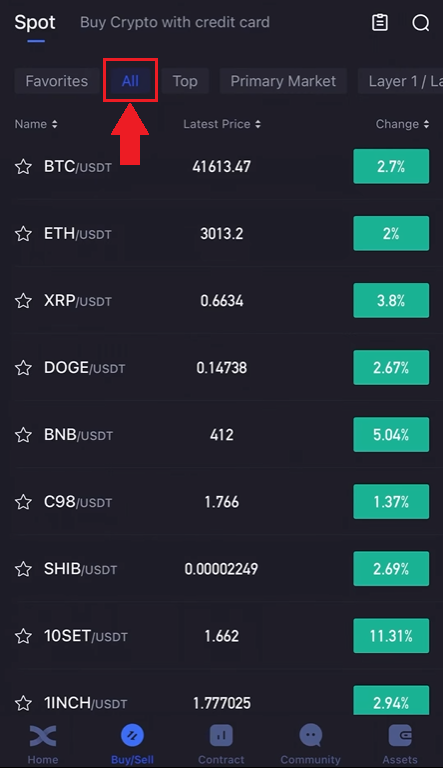
2. Selecteer een handelspaar of voer je favoriete handelspaar in de zoekbalk in door te zoeken naar het vergrootglas rechtsboven. We kiezen bijvoorbeeld ADA/USDT en typen dit in.
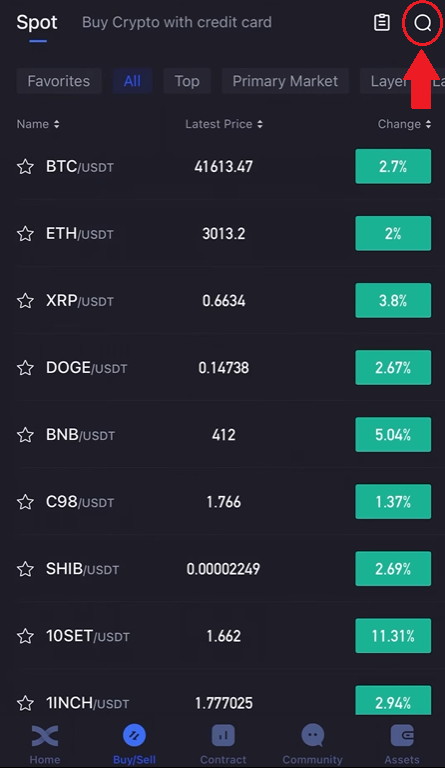
3. Om te zien welk cryptopaar in de zoekgeschiedenis is verschenen, klik je op de witte ster voor de knop om deze geel te maken.
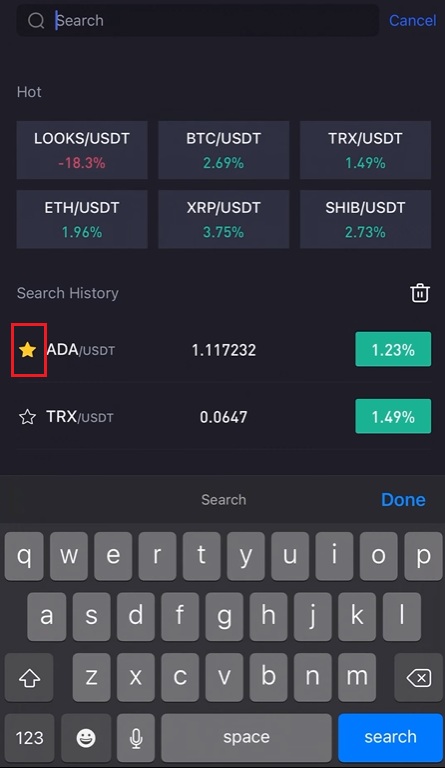
4. Je kunt je favoriete cryptopaar bekijken door te klikken op het tabblad Favorieten onder de Spot-pagina, zoals weergegeven.
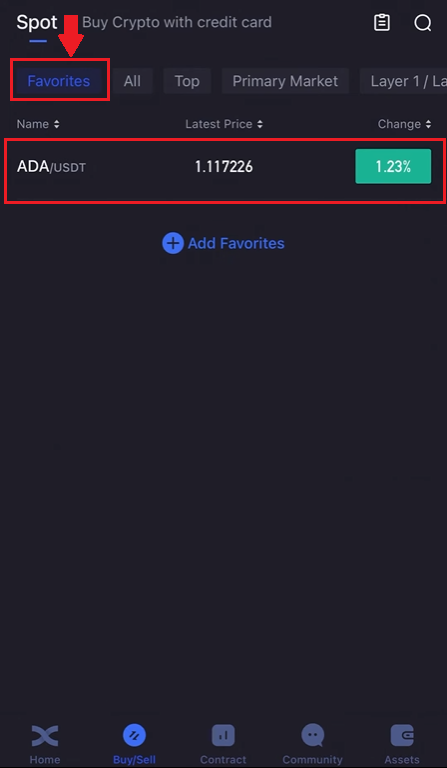
Hoe u kunt beginnen met grid trading op BingX
Wat is Grid Trading?
Grid trading is een vorm van kwantitatieve tradingstrategie die het kopen en verkopen automatiseert. Het is ontworpen om orders op de markt te plaatsen met vooraf ingestelde intervallen binnen een geconfigureerd prijsbereik. Om specifieker te zijn, grid trading is het plaatsen van orders boven en onder een vastgestelde prijs volgens een rekenkundige of geometrische methode, waardoor een raster van orders ontstaat met stapsgewijs stijgende of dalende prijzen. Op deze manier wordt een trading raster opgebouwd dat laag koopt en hoog verkoopt om winst te maken.Soorten grid trading?
Spot Grid: Automatisch laag kopen en hoog verkopen, waarbij elk arbitragevenster in een volatiele markt wordt benut.
Futures Grid: Een geavanceerd raster waarmee gebruikers hefboomwerking kunnen gebruiken om marges en winsten te vergroten.
Termen
Backtested 7D Annual Yield: De automatisch ingevulde parameters zijn gebaseerd op de 7-daagse backtestgegevens van een bepaald handelspaar en mogen niet worden beschouwd als een garantie voor toekomstig rendement.
Prijs H: De bovenste prijslimiet van het raster. Er worden geen orders geplaatst als de prijzen boven de bovenlimiet stijgen. (Prijs H moet hoger zijn dan prijs L).
Prijs L: De onderste prijslimiet van het raster. Er worden geen orders geplaatst als de prijzen onder de onderste limiet komen. (Prijs L moet lager zijn dan prijs H).
Rasternummer: Het aantal prijsintervallen waarin het prijsbereik is verdeeld.
Totale investering: Het bedrag dat gebruikers investeren in de rasterstrategie.
Winst per raster (%): De winst (inclusief transactiekosten) die in elk raster wordt behaald, wordt berekend op basis van de parameters die gebruikers instellen.
Arbitragewinst: Het verschil tussen één verkooporder en één kooporder.
Ongerealiseerde winst en verlies: De winst of het verlies gegenereerd door lopende orders en open posities.
Voordelen en risico's van rasterhandel
- Voordelen:
Koopt 24/7 automatisch laag en verkoopt hoog, zonder dat u de markt in de gaten hoeft te houden
Maakt gebruik van een tradingbot die u tijd bespaart terwijl u de tradingdiscipline in de gaten houdt
Vereist geen kwantitatieve tradingervaring, vriendelijk voor beginners
Maakt positiebeheer mogelijk en vermindert marktrisico's
De Futures Grid heeft twee extra voordelen ten opzichte van de Spot Grid:
Flexibeler fondsgebruik
Hogere hefboomwerking, grotere winsten
- Risico's:
Als de prijs onder de ondergrens van het bereik daalt, plaatst het systeem de order niet totdat de prijs weer boven de ondergrens van het bereik komt.
Als de prijs de bovengrens van het bereik overschrijdt, plaatst het systeem de order niet totdat de prijs weer onder de bovengrens van het bereik komt.
Het fondsgebruik is niet efficiënt. De rasterstrategie plaatst een order op basis van het door de gebruiker ingestelde prijsbereik en rasternummer. Als het vooraf ingestelde rasternummer extreem laag is en de prijs fluctueert binnen een prijsinterval, zal de bot geen order aanmaken.
Rasterstrategieën stoppen automatisch met werken in geval van delisting, handelsstop en andere incidenten.
Risicodisclaimer: Cryptocurrency-prijzen zijn onderhevig aan een hoog marktrisico en prijsvolatiliteit. U dient alleen te beleggen in producten waarmee u bekend bent en waarvan u de bijbehorende risico's begrijpt. U dient uw beleggingservaring, financiële situatie, beleggingsdoelstellingen en risicobereidheid zorgvuldig te overwegen en een onafhankelijk financieel adviseur te raadplegen voordat u belegt. Dit materiaal is slechts ter referentie en mag niet worden opgevat als financieel advies. In het verleden behaalde resultaten bieden geen betrouwbare indicatie voor toekomstige resultaten. De waarde van uw belegging kan zowel dalen als stijgen, en u krijgt mogelijk niet het volledige bedrag terug. U bent als enige verantwoordelijk voor uw beleggingsbeslissingen. BingX is niet verantwoordelijk voor enig verlies dat voortvloeit uit beleggingen op het platform. Raadpleeg voor meer informatie de Gebruiksvoorwaarden en de Risicowaarschuwing .
Hoe u automatische strategie gebruikt
1. Ga op de hoofdpagina naar het tabblad [Spot] , klik op de pijl naar beneden naast het woord en selecteer vervolgens [Grid Trading] . 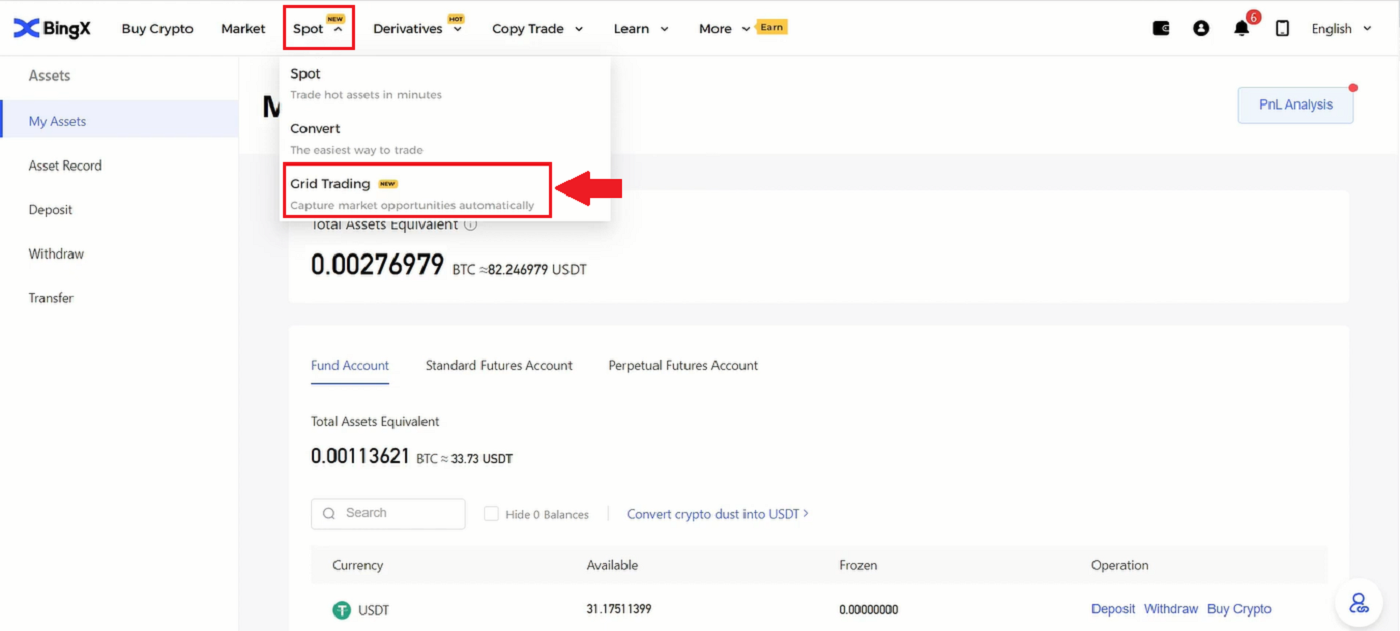
2. Klik vervolgens in het gedeelte BTC/USDT linksboven op de pagina op de pijl naar beneden.
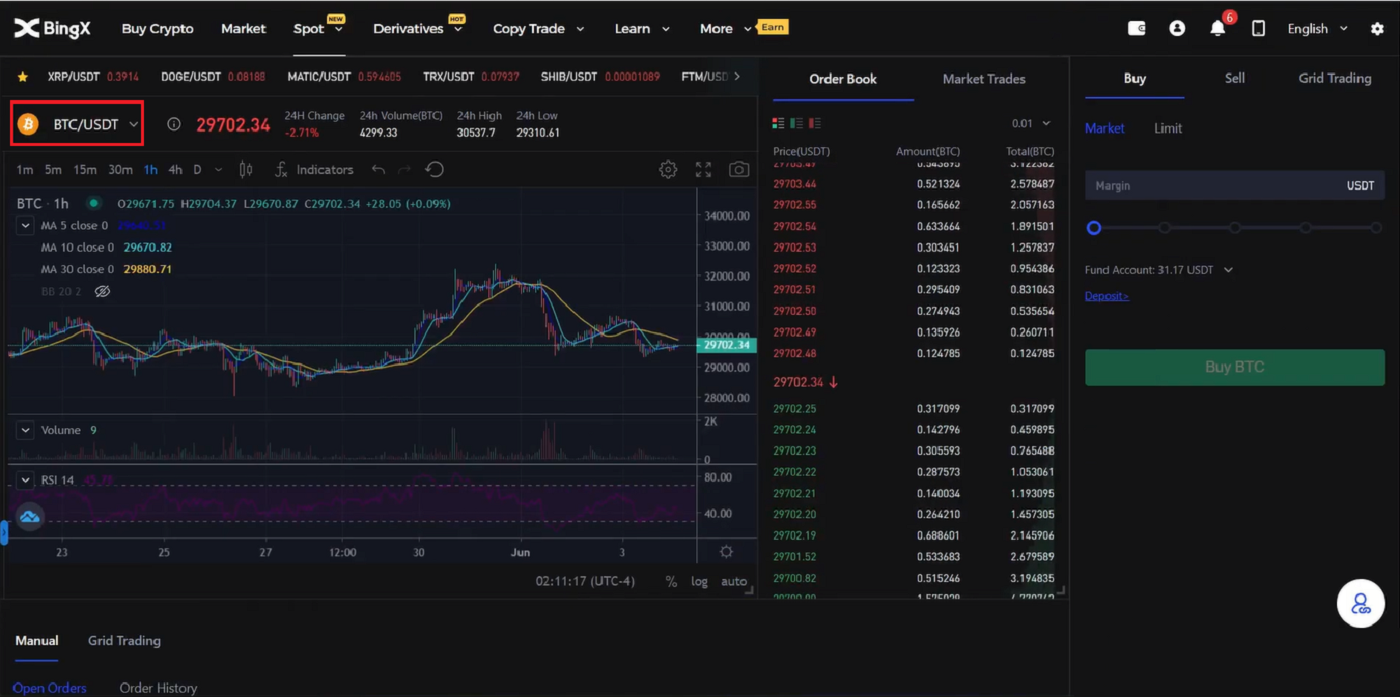
3. Typ in het zoekgedeelte MATIC/USDT en kies MATIC/USDT wanneer dit verschijnt.
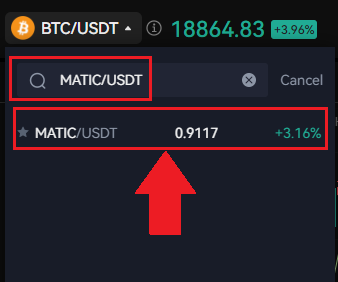
4. Wanneer een nieuw venster verschijnt, kiest u [Grid Trading] en selecteert u [Automatisch] , en in het gedeelte Investeringen voert u het bedrag in dat u wilt investeren en klikt u onderaan op het pictogram [Maken]
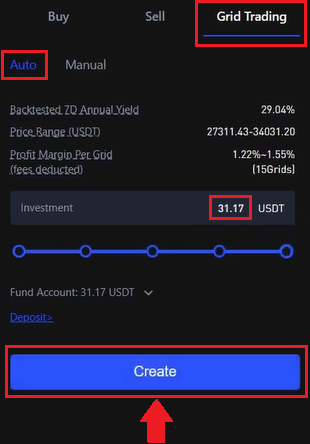
om te bevestigen. 5. In het gedeelte [Grid Trading] (1) kunt u de huidige transactie bekijken en klikken op [Details] (2). 6. Nu kunt u de strategiedetails
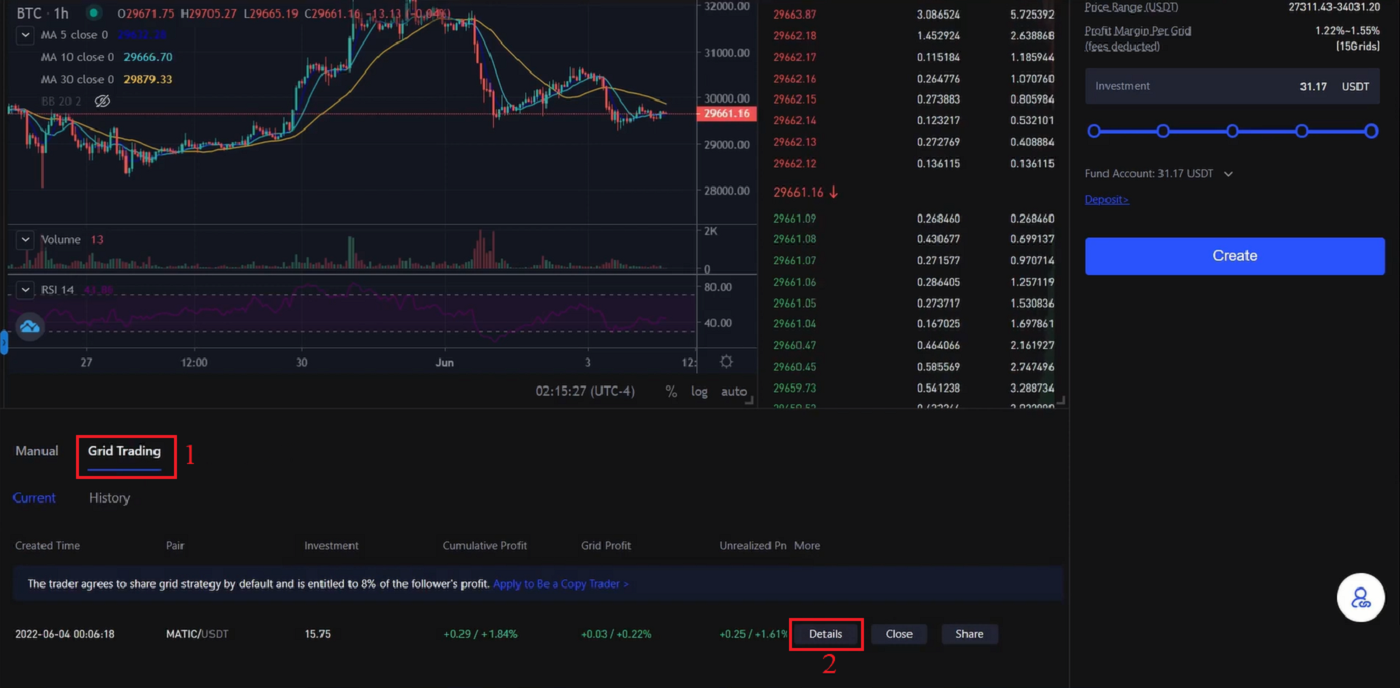
bekijken . 7. Om [Grid Trading] te sluiten , klikt u eenvoudig op het pictogram [Sluiten] zoals weergegeven. 8. Er verschijnt een venster waarin u wordt gevraagd de transactie te bevestigen. Vink het vakje ' Sluiten en verkopen' aan en klik vervolgens op het pictogram [Bevestigen] om uw beslissing te bevestigen.

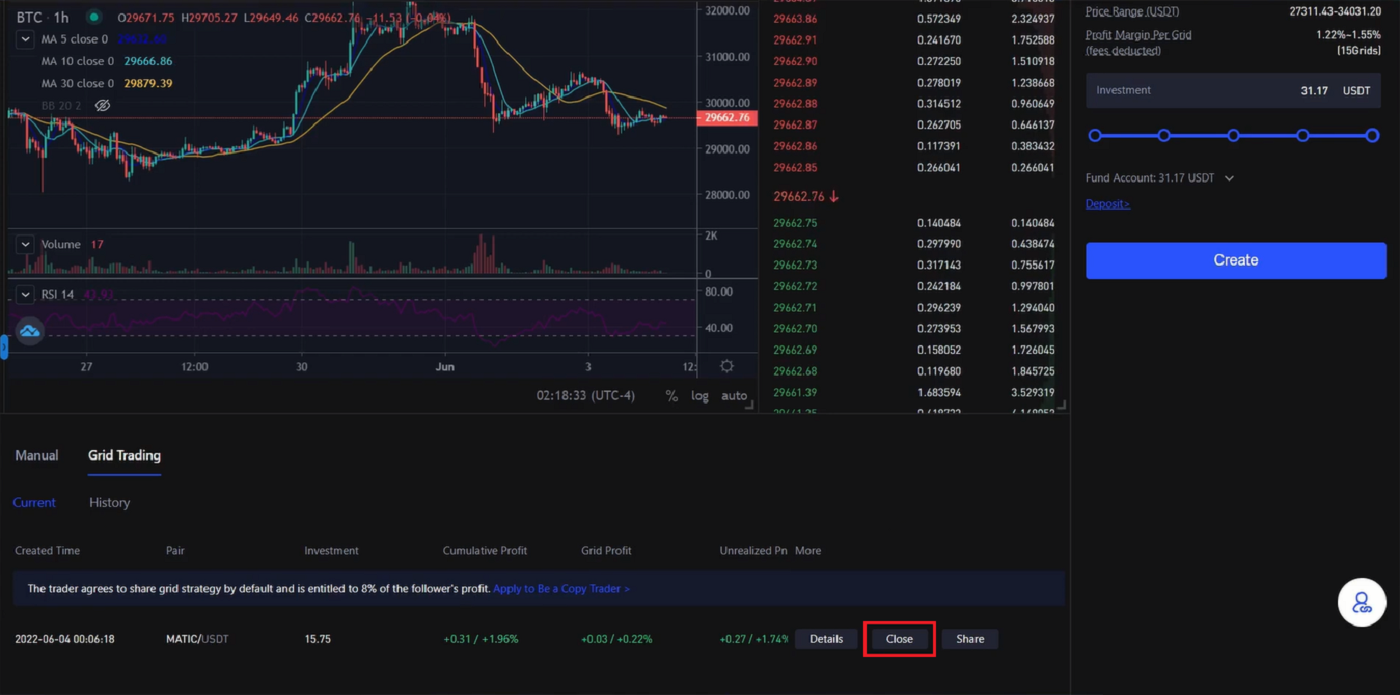
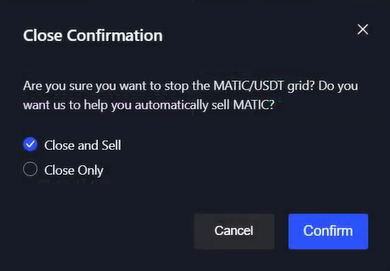
Hoe maak je handmatig een raster?
1. Ga op de hoofdpagina naar het tabblad [Spot] , klik op de pijl naar beneden naast het woord en selecteer vervolgens [Grid Trading] . 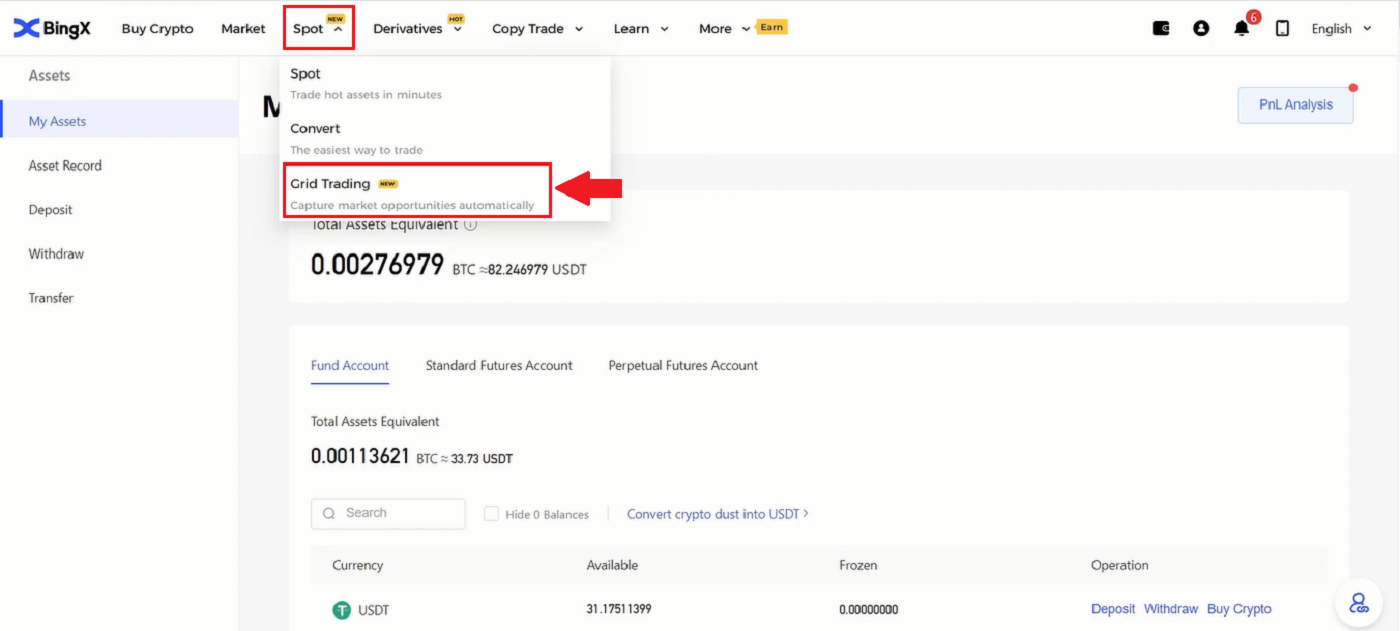
2. Klik vervolgens in het gedeelte BTC/USDT linksboven op de pagina op de pijl naar beneden.
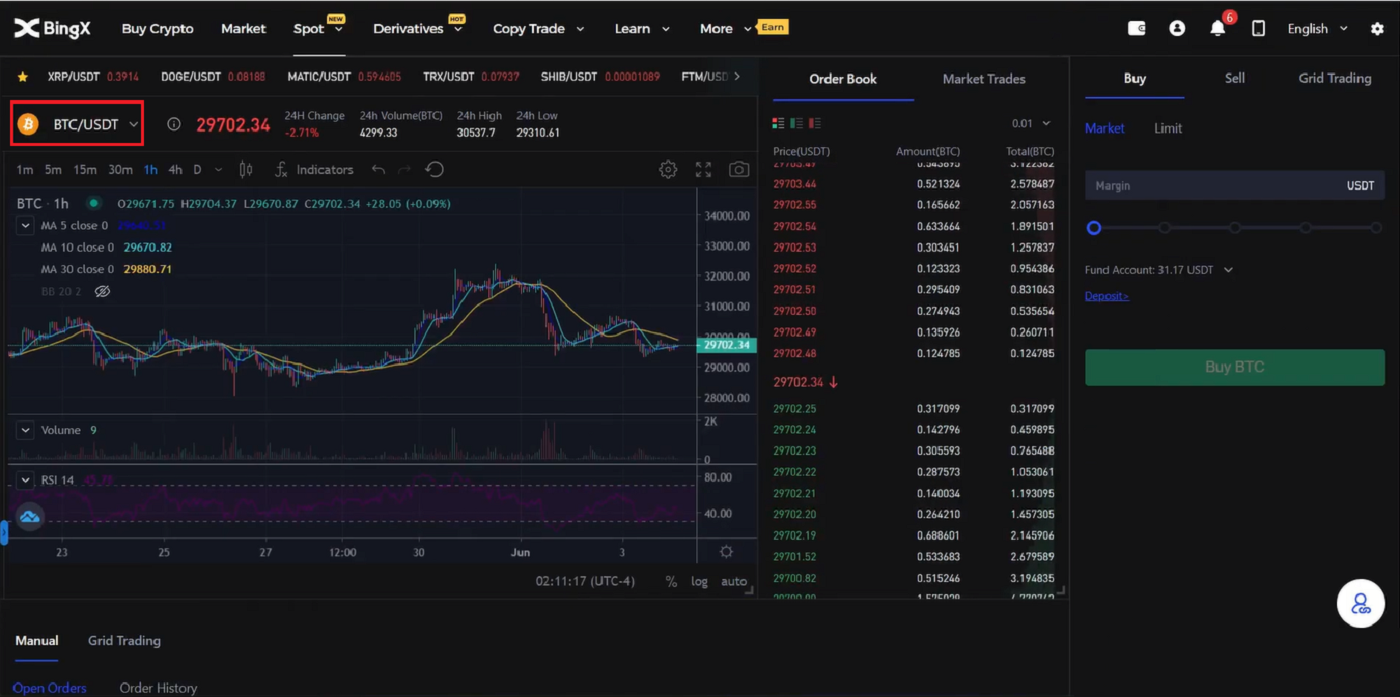
3. Typ in het zoekgedeelte XRP/USDT en selecteer de XRP/USDT eronder wanneer deze verschijnt.
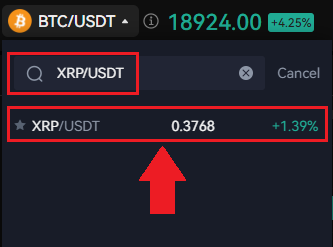
4. Daarna kunt u handmatig Grid Trading verhandelen door rechtsboven op de pagina op [Grid Trading] te klikken. Klik vervolgens op [Handmatig] . Onder het gedeelte Handmatig kunt u het prijsbereik van Prijs L en Prijs H als uw ontwerp invoeren. U kunt ook handmatig uw gewenste [Grid Nummer] invoeren . Typ in het gedeelte Investeringen het bedrag aan USDT dat u wilt verhandelen. Klik ten slotte op het pictogram [Maken] om te bevestigen.
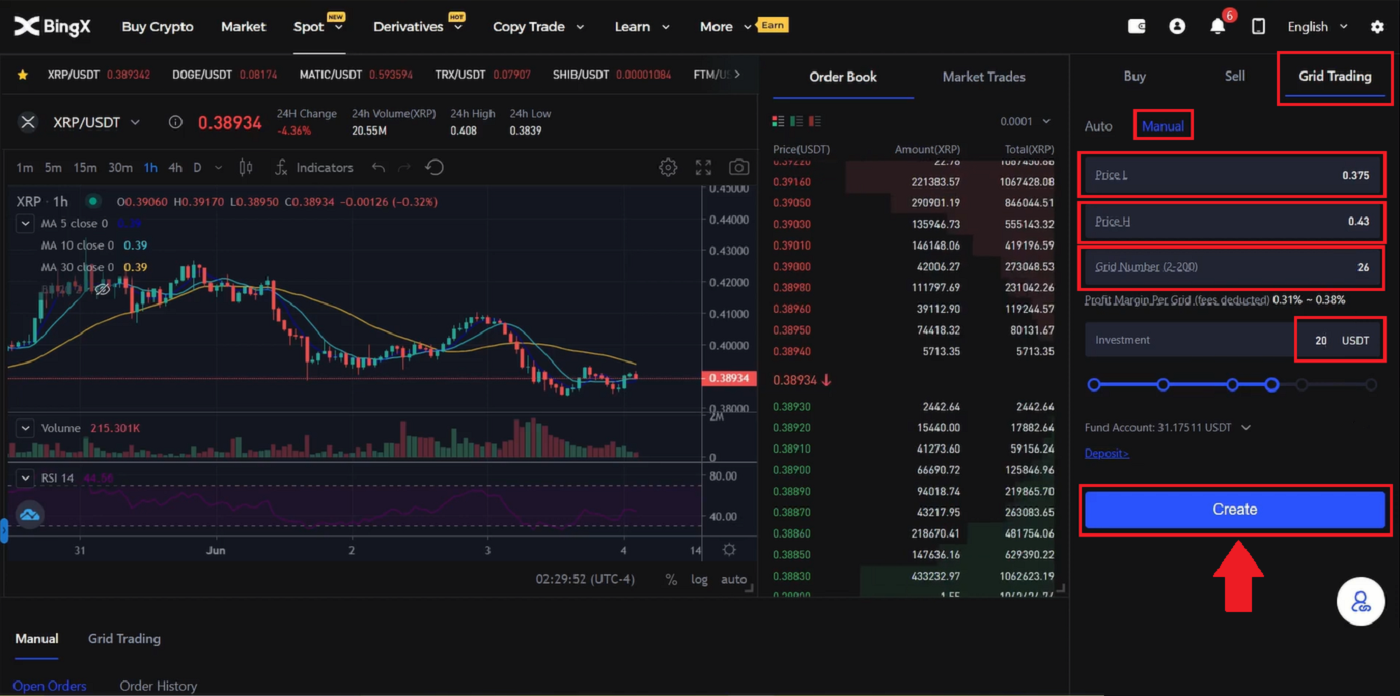
5. Wanneer de Grid Orderbevestiging verschijnt, kunt u van Handelspaar naar Investeringen gaan. Als alles correct is, klikt u op het pictogram [Bevestigen] om akkoord te gaan met de beslissing.
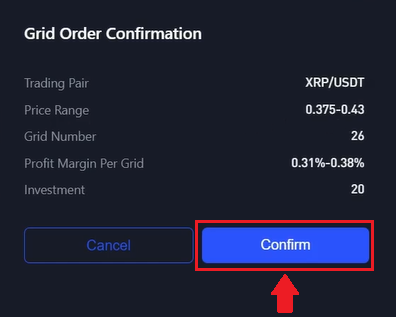
6. U kunt uw handmatige grid trading eenvoudig controleren door de huidige grid trading met de paarnaam MATIC/USDT te bekijken.

Veelgestelde vragen (FAQ)
Hoe kan ik marge toevoegen?
1. Om uw marge aan te passen, klikt u op het pictogram (+) naast het nummer onder de margerol, zoals weergegeven. 2. Er verschijnt een nieuw margevenster. U kunt nu de marge toevoegen of verwijderen als ontwerp en vervolgens op het tabblad [Bevestigen]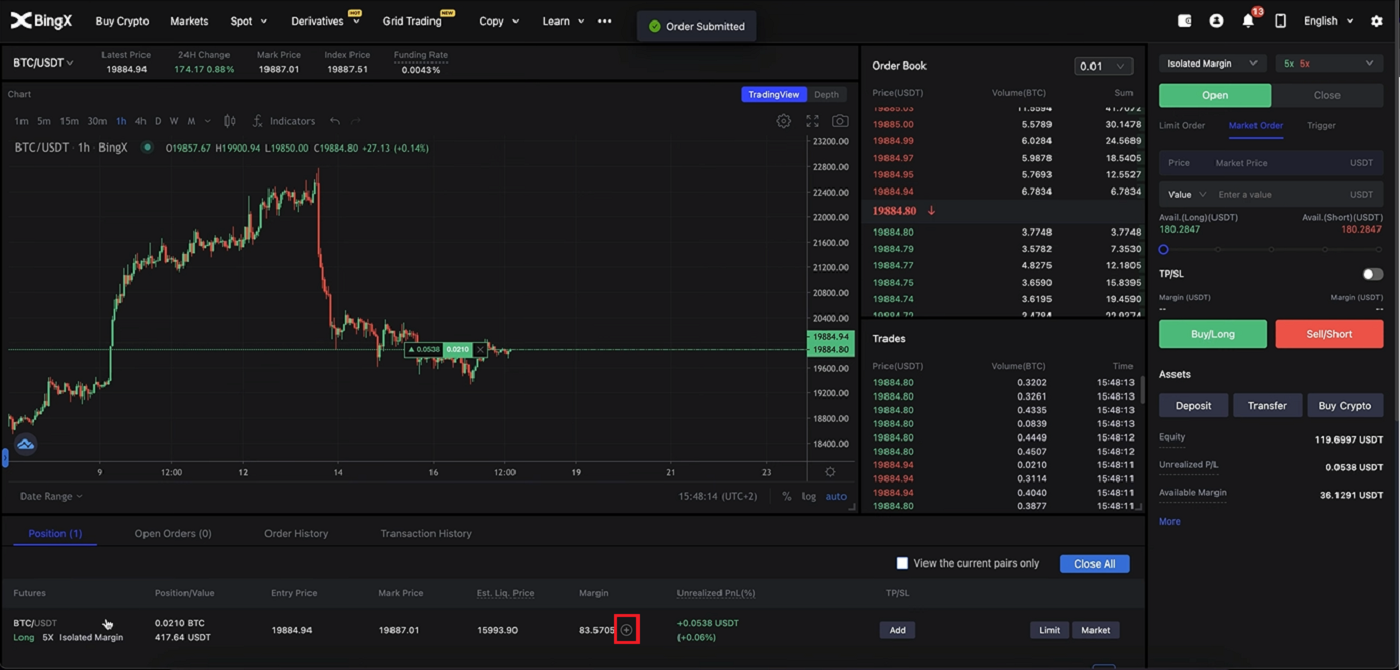
klikken .
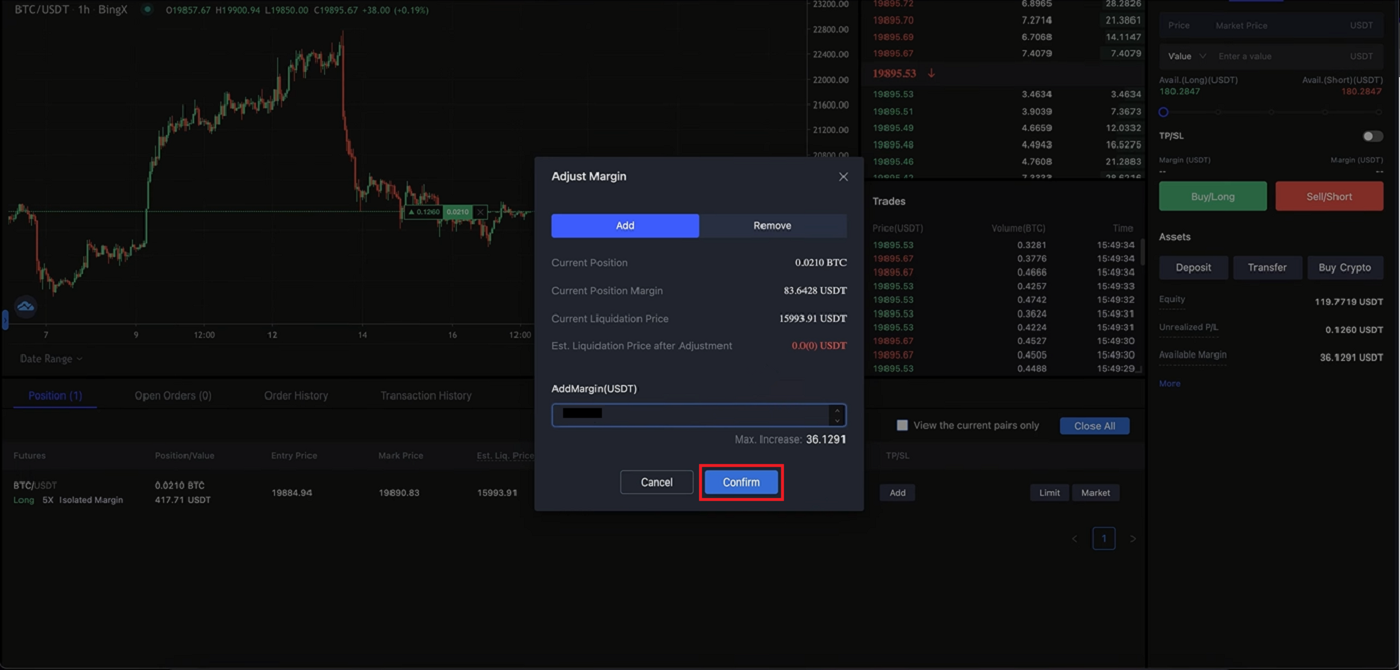
Hoe stel ik een take profit of stop loss in?
1. Om winst te nemen en verlies te stoppen, klikt u eenvoudigweg op Toevoegen onder TP/SL in uw positie. 
2. Er verschijnt een TP/SL-venster waarin u het gewenste percentage kunt kiezen en op ALLE kunt klikken in het bedragvak in zowel de secties 'Winst nemen' als 'Stop verlies'. Klik vervolgens onderaan op het tabblad [Bevestigen] . 3. Als u uw positie op TP/SL wilt aanpassen, klikt u op [Toevoegen]
in hetzelfde gebied waar u eerder TP/SL hebt toegevoegd .
4. Het venster 'TP/SL-details' verschijnt en u kunt deze eenvoudig toevoegen, annuleren of bewerken als uw ontwerp. Klik vervolgens op [Bevestigen] in de hoek van het venster.

Hoe sluit ik een transactie?
1. Zoek in uw positiesectie naar de tabbladen [Limiet] en [Markt] aan de rechterkant van de kolom. 
2. Klik op [Markt] , kies 100% en klik rechtsonder op [Bevestigen]
.
3. Nadat u 100% hebt gesloten, ziet u uw positie niet meer.
Conclusie: begin uw crypto-reis met vertrouwen op BingX
Registreren en handelen op BingX is een gestroomlijnd proces, ontworpen voor gemak en veiligheid. Van het snel aanmaken van een account tot realtime handelstools, BingX biedt gebruikers alles wat ze nodig hebben om vol vertrouwen deel te nemen aan de cryptomarkt.
Door de stappen in deze handleiding te volgen, kunt u uw handelsavontuur beginnen op een betrouwbaar platform dat zowel gebruikerservaring als veiligheid vooropstelt.


